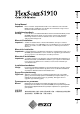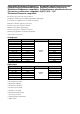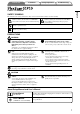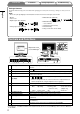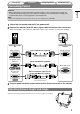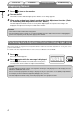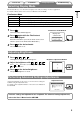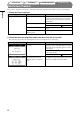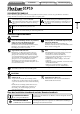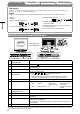English Important: Please read this Setup Manual and the User’s Manual stored on the CDROM carefully to familiarize yourself with safe and effective usage. Please retain this manual for future reference. Deutsch Setup Manual Installationshandbuch Lesen Sie dieses Installationshandbuch und das Benutzerhandbuch (auf der CD-ROM) aufmerksam durch, um sich mit der sicheren und effizienten Bedienung vertraut zu machen. Bewahren Sie dieses Handbuch zum späteren Nachschlagen auf.
Compatible Resolutions/Freguencies Kompatible Auflösungen/Bildwiederholfrequenzen Résolutions/Fréquences compatibles Frecuencias y resoluciones compatibles Risoluzioni/Frequenze compatibili: Kompatibla upplösningar/frekvenser Συμβατές αναλύσεις/Συχνότητες Поддерживаемые разрешения/частоты ݐᆍⱘߚ䕼⥛ˋ乥⥛ The monitor supports the following resolutions. Der Monitor unterstützt die nachfolgend aufgeführten Auflösungen. Le moniteur est compatible avec les résolutions suivantes.
Prior to use Installation Setting/Adjustment Troubleshooting Color LCD Monitor English SAFETY SYMBOLS This manual uses the safety symbols below. They denote critical information. Please read them carefully. WARNING Failure to abide by the information in a WARNING may result in serious injury and can be life threatening. CAUTION Failure to abide by the information in a CAUTION may result in moderate injury and/or property or product damage. Indicates a prohibited action.
Prior to use Installation Setting/Adjustment Troubleshooting Package Contents English Check that all the following items are included in the packaging box. If any items are missing or damaged, contact your local dealer. NOTE • Please keep the packaging box and materials for future movement or transport of the monitor.
Prior to use Installation Setting/Adjustment Troubleshooting Connecting Cables English Attention • When replacing the current monitor with an S1910 monitor, be sure to change the PC settings for resolution and vertical frequency to those which are available for the S1910 monitor referring to the resolution table (back of cover page) before connecting the PC. NOTE • When connecting two PCs to the monitor, refer to the User’s Manual on the CD-ROM. 1 2 Check that the monitor and the PC are powered off.
Prior to use Installation Setting/Adjustment Troubleshooting Displaying Screen English 1 2 3 Press to turn on the monitor. Turn on the PC. The monitor’s Power indicator lights up blue and the screen image appears. When using analog input signals, perform the Auto Adjustment function. (Refer to “Performing Auto Adjustment function” below.) The Auto Adjustment function is not necessary when digital signals are input because images are displayed correctly based on the preset data of the monitor.
Prior to use Installation Setting/Adjustment Troubleshooting Selecting Display Mode English FineContrast allows you to select the best display mode easily according to monitor’s application. For details of FineContrast, refer to the User’s Manual on the CD-ROM. FineContrast Mode Custom Available for making desired setting. Movie Suitable for playing back animated images. Picture Suitable for displaying images such as photos or picture images.
Prior to use Installation Setting/Adjustment Troubleshooting No-Picture Problem If no picture is displayed on the monitor even after the following remedial action is taken, contact your local dealer. English 1. Check the Power indicator. Symptom No picture Status Possible cause and remedy Power Indicator does not light up. Check whether the power cord is correctly connected. If the problem persists, turn off the monitor power for a few minutes, then turn it on and try again.
Vor der Benutzung Installation Einstellungen/Justierung Fehlerbeseitigung LCD-Farbmonitor SICHERHEITSSYMBOLE In dieser Bedienungsanleitung werden die unten dargestellten Sicherheitssymbole verwendet. Sie geben Hinweise auf äußerst wichtige Informationen. Bitte lesen Sie diese Informationen sorgfältig durch. ACHTUNG Die Nichtbeachtung unter ACHTUNG angegebener Informationen kann mittelschwere Verletzungen und/ oder Schäden oder Veränderungen des Produkts zur Folge haben.
Vor der Benutzung Installation Einstellungen/Justierung Fehlerbeseitigung Lieferumfang Prüfen Sie, ob sich alle der folgenden Gegenstände in der Verpackung befinden. Sollte einer der Gegenstände fehlen oder beschädigt sein, wenden Sie sich an Ihren Fachhändler. HINWEIS • Heben Sie die Verpackung sowie die Verpackungsmaterialien für evtl. Transporte des Monitors gut auf.
Vor der Benutzung Installation Einstellungen/Justierung Fehlerbeseitigung Anschließen von Kabeln Hinweis • Um einen bereits vorhandenen Monitor durch einen Monitor des Typs S1910 zu ersetzen, stellen Sie die PC-Einstellungen für Auflösung und vertikale Bildwiederholfrequenz auf die für S1910-Monitore verfügbaren Werte ein. Diese entnehmen Sie bitte der Auflösungstabelle (Rückseite der ersten Seite), bevor Sie den Monitor anschließen.
Installation Vor der Benutzung Einstellungen/Justierung Fehlerbeseitigung Bild wiedergeben 1 2 3 Drücken Sie , um den Monitor einzuschalten. Schalten Sie den Computer ein. Die Betriebsanzeige des Monitors leuchtet auf (blau), und das Bild wird angezeigt. Falls Sie den analogen Signaleingang verwenden, führen Sie die „automatische Einstellung“ durch. (Siehe „Automatische Einstellung durchführen“.
Installation Vor der Benutzung Einstellungen/Justierung Fehlerbeseitigung Anzeigemodus auswählen Mithilfe des Modus „FineContrast“ können Sie den optimalen Anzeigemodus schnell und einfach wählen. Weitere Einzelheiten zu FineContrast entnehmen Sie dem Benutzerhandbuch auf der CD-ROM. FineContrast-Modus Vornehmen der gewünschten Einstellung. Movie (Film) Einstellung für animierte Bilder. Picture (Bild) Einstellung für Fotos und Bilder.
Vor der Benutzung Installation Einstellungen/Justierung Fehlerbeseitigung Problem: Kein Bild Wird auch nach dem Durchführen der nachfolgend vorgeschlagenen Lösungen kein Bild angezeigt, wenden Sie sich an Ihren Fachhändler. 1. Prüfen Sie den Status der Betriebsanzeige. Symptom Kein Bild Status Mögl. Ursache und Lösung Deutsch Anzeigenstatus: Aus Prüfen Sie, ob das Netzkabel richtig eingesteckt ist.
Avant utilisation Installation Configuration/Réglage Dépannage Moniteur couleur LCD SYMBOLES DE SECURITE Ce manuel utilise les symboles de sécurité présentés ci-dessous. Ils signalent des informations critiques. Veuillez les lire attentivement. AVERTISSEMENT Le non-respect des consignes données dans un message AVERTISSEMENT peut entraîner des blessures graves ou même la mort.
Avant utilisation Installation Configuration/Réglage Dépannage Contenu de l’emballage Vérifiez que tous les éléments indiqués ci-dessous sont inclus dans le carton d’emballage. Contactez votre revendeur si l’un des éléments est manquant ou abîmé. REMARQUE • Veuillez conserver le carton et les matériaux d’emballage pour les réutiliser lors d’un transport ultérieur du moniteur.
Avant utilisation Installation Configuration/Réglage Dépannage Branchement des câbles Attention • Lors du remplacement du moniteur actuel par un moniteur S1910, veillez à modifier la résolution et le balayage vertical de l’ordinateur en fonction des réglages du moniteur S1910 indiqués dans le tableau des résolutions (verso de la couverture) avant de raccorder l’ordinateur. REMARQUE • Pour raccorder deux ordinateurs au moniteur, consultez le Manuel d’utilisation inclus sur le CD-ROM.
Avant utilisation Installation Configuration/Réglage Dépannage Affichage de l’écran 1 2 3 Appuyez sur pour mettre le moniteur sous tension. Mettez l’ordinateur sous tension. Le voyant d’alimentation du moniteur devient bleu et l’image apparaît à l’écran. Lorsqu’un signal d’entrée analogique est utilisé, activez la fonction de réglage automatique. (Consultez la section « Activation de la fonction de réglage automatique » ci-dessous.
Avant utilisation Installation Configuration/Réglage Dépannage Sélection du mode d’affichage FineContrast vous aide à sélectionner facilement le meilleur mode d’affichage en fonction de l’application du moniteur. Consultez le manuel d’utilisation sur le CD-ROM pour plus d’informations sur cette fonction. Mode FineContrast Custom (Personnaliser) Permet de personnaliser vos réglages. Movie (Cinéma) Adapté à la lecture d’images animées. Picture (Image) Adapté à l’affichage de photos ou d’images.
Avant utilisation Installation Configuration/Réglage Dépannage Problème de non-affichage d’images Si aucune image ne s’affiche sur le moniteur même après avoir recouru aux solutions suivantes, contactez votre revendeur. 1. Vérifiez le voyant d’alimentation. Symptôme Aucune image Etat Cause possible et solution Français Le voyant d’alimentation ne s’allume pas. Vérifiez que le cordon d’alimentation est correctement branché.
Antes de su utilización Instalación Configuración/Ajuste Solución de problemas Monitor en color de pantalla de cristal líquido SÍMBOLOS DE SEGURIDAD Este manual utiliza los símbolos de seguridad que aparecen a continuación. Contienen información importante. Léalos detenidamente. ADVERTENCIA No respetar la información de una ADVERTENCIA puede provocar heridas graves y suponer un riesgo para la integridad física.
Antes de su utilización Instalación Configuración/Ajuste Solución de problemas Contenido del embalaje Compruebe que los elementos siguientes estén incluidos en el embalaje. Póngase en contacto con su distribuidor si alguno de los elementos no aparece o aparece dañado. NOTA • Conserve la caja y los materiales de embalaje para utilizarlos en posibles futuros transportes del monitor.
Antes de su utilización Instalación Configuración/Ajuste Solución de problemas Conexión de los cables Atención • Si sustituye el monitor actual por un monitor S1910, consulte la tabla de resoluciones (reverso de la portada) para cambiar la configuración de la resolución y la frecuencia vertical del ordenador a una disponible para el monitor S1910. NOTA • Si va a conectar dos ordenadores al monitor, consulte el manual del usuario almacenado en el CD-ROM.
Antes de su utilización Instalación Configuración/Ajuste Solución de problemas Visualización de la pantalla 1 2 3 Pulse para encender el monitor. Encienda el ordenador. El indicador de encendido del monitor se iluminará en azul y se visualizará la pantalla. Si utiliza señales de entrada analógicas, ejecute la función de Autoajuste. (Consulte “Ejecución de la función de Autoajuste”.
Instalación Antes de su utilización Configuración/Ajuste Solución de problemas Selección del modo de pantalla La función FineContrast (Matices de contraste) le permite seleccionar fácilmente el modo de visualización más apropiado en función de la utilización del monitor. Para obtener información más detallada sobre FineContrast, consulte el Manual del usuario del CD-ROM. Modo FineContrast Custom (Personalizar) Permite realizar los ajustes deseados.
Antes de su utilización Instalación Configuración/Ajuste Solución de problemas Sin problemas con las imágenes Si no se muestra ninguna imagen en el monitor tras seguir las soluciones propuestas, póngase en contacto con su distribuidor local. 1. Compruebe el indicador de encendido. Síntoma No aparece ninguna imagen Estado Posible causa y solución El indicador de alimentación no se ilumina. Compruebe que el cable de alimentación está conectado correctamente.
Preparazione Installazione Configurazione e regolazione Risoluzione dei problemi Monitor LCD a colori SIMBOLI DI SICUREZZA Il manuale utilizza i simboli di sicurezza riportati sotto per segnalare informazioni di primaria importanza. Leggere le informazioni con attenzione. AVVERTENZA La mancata osservanza delle informazioni contrassegnate da un simbolo di AVVERTENZA può dar luogo a gravi lesioni personali anche mortali.
Preparazione Installazione Configurazione e regolazione Risoluzione dei problemi Contenuto della confezione Verificare che tutti i seguenti componenti siano inclusi nella confezione. Se i componenti elencati di seguito risultassero mancanti o danneggiati, contattare il rivenditore locale. NOTA • Conservare la confezione e tutti i relativi componenti per eventuali spostamenti del monitor.
Preparazione Installazione Configurazione e regolazione Risoluzione dei problemi Collegamento dei cavi Nota • Durante la sostituzione del monitor attuale con un monitor S1910, assicurarsi di selezionare le impostazioni del computer per la risoluzione e la frequenza verticale disponibili per il monitor S1910 facendo riferimento alla tabella delle risoluzioni (retro copertina) prima di collegare il PC. NOTA • Per collegare due PC al monitor, fare riferimento al Manuale dell’utente su CD-ROM.
Preparazione Installazione Configurazione e regolazione Risoluzione dei problemi Visualizzazione dello schermo 1 2 3 Premere per accendere il monitor. Accendere il PC. Si accenderà l’indicatore di alimentazione del monitor (blu) e verrà visualizzata l’immagine dello schermo. In modalità di ingresso analogico, eseguire la funzione di regolazione automatica (fare riferimento alla sezione “Esecuzione della funzione di regolazione automatica” riportata sotto).
Preparazione Installazione Configurazione e regolazione Risoluzione dei problemi Selezione della modalità schermo La funzione FineContrast consente di selezionare in modo semplice e intuitivo la miglior modalità di visualizzazione in base all’applicazione del monitor. Fare riferimento al manuale dell’utente su CD-ROM per maggiori informazioni sulla funzione FineContrast. Modalità FineContrast Custom (Personalizzato) Per la regolazione delle impostazioni secondo le proprie preferenze personali.
Prior to use Preparazione Installazione Configurazione Setting/Adjustment e regolazione Risoluzione Troubleshooting dei problemi Problema Nessuna immagine Se sul monitor non viene visualizzata alcuna immagine anche dopo aver applicato le soluzioni consigliate, contattare il rivenditore locale. 1. Verificare l’indicatore di alimentazione. Sintomo Nessuna immagine Stato Possibile causa e rimedio L’indicatore di alimentazione non si accende.
Före användningen Installation Inställning/justering Felsökning LCD-färgskärm SÄKERHETSSYMBOLER Den här manualen använder säkerhetssymbolerna nedan. De indikerar kritisk information. Läs dem noggrant. VARNING Om informationen i en VARNING inte åtföljs kan det resultera i allvarliga skador som kan vara livshotande. FÖRSIKTIGHET Om uppmaningen FÖRSIKTIGHET inte åtföljs finns det risk för person- eller produktskador. Indikerar en förbjuden åtgärd. Indikerar att enheten skall anslutas till jordat eluttag.
Före användningen Installation Inställning/justering Felsökning Förpackningens innehåll Kontrollera att följande artiklar finns i förpackningen. Om någonting saknas skall du kontakta din lokala återförsäljare. OBS! • Behåll kartongen och emballage för framtida förflyttningar av skärmen.
Före användningen Installation Inställning/justering Felsökning Att ansluta kablarna Observera • När du byter ut en befintlig skärm mot S1910 skall du försäkra dig om att du ändrar datorns inställningar för upplösning och vertikal frekvens till de som är tillgängliga för S1910 genom att se till upplösningstabellen (baksidan av omslagssidan) innan du ansluter datorn. OBS! • När du ansluter två datorer till monitorn skall du se bruksanvisningen på CD-skivan.
Före användningen Installation Inställning/justering Felsökning Visa skärmen 1 2 3 Tryck på för att sätta på monitorn. Sätt på datorn. Skärmens strömindikator lyser blått och skärmens bild visas. Genomför den automatiska justeringsfunktionen när du använder en analog ingångssignal. (Se ”Att genomföra funktionen Autojustering” nedan). Funktionen autojustering behövs inte om du använder digitala insignaler eftersom att bilderna visas korrekt baserat på förinställda data hos monitorn.
Före användningen Installation Inställning/justering Felsökning Välja skärmläge FineContrast möjliggör för dig att enkelt välja bästa skärmvisningsläge i förhållande till monitorns användning. För information om funktionen FineContrast, se bruksanvisningen på CD-skivan. Läget FineContrast Custom (Anpassat) För att göra önskade inställningar. Movie (Film) För att spela upp animerade bilder. Picture (Bild) Passar för att visa fotografier eller bilder.
Före användningen Installation Inställning/justering Felsökning Ingen bild visas Om det inte visas någon bild på monitorn efter att du genomfört följande åtgärder skall du kontakta din lokala återförsäljare. 1. Kontrollera strömindikatorn. Symptom Ingen bild Status Möjlig orsak och åtgärd Strömindikatorn tänds inte. Kontrollera om nätsladden är riktigt ansluten. Om problemet kvarstår skall du stänga av skärmen i ett par minuter och slå sedan på den och försöka igen. Strömindikatorn lyser blått.
Έγχρωμη οθόνη LCD ΣΥΜΒΟΛΑ ΑΣΦΑΛΕΙΑΣ Σε αυτό το εγχειρίδιο χρησιμοποιούνται τα παρακάτω σύμβολα ασφαλείας. Συνιστούν σημαντικές πληροφορίες. Διαβάστε τις με προσοχή. ΠΡΟΕΙΔΟΠΟΙΗΣΗ Αν δεν συμμορφωθείτε με τις πληροφορίες που παρέχει μια ΠΡΟΕΙΔΟΠΟΙΗΣΗ ενδέχεται να τραυματιστείτε σοβαρά και να διατρέξετε σοβαρό κίνδυνο για τη ζωή σας. ΠΡΟΣΟΧΗ Αν δεν συμμορφωθείτε με τις πληροφορίες που παρέχει η ΠΡΟΣΟΧΗ ενδέχεται να τραυματιστείτε ελαφρά ή/ και να προκληθούν υλικές ζημιές ή ζημιές στο προϊόν.
Περιεχόμενα συσκευασίας Ελέγξτε αν όλα τα παρακάτω αντικείμενα περιλαμβάνονται στη συσκευασία. Αν κάποιο από τα αντικείμενα λείπει ή παρουσιάζει φθορά, επικοινωνήστε με τον τοπικό αντιπρόσωπο. ΣΗΜΕΙΩΣΗ • Διατηρήστε το κουτί της συσκευασίας για μελλοντική μετακίνηση ή μεταφορά της οθόνης.
Σύνδεση καλωδίων Προσοχή • Κατά την αντικατάσταση της ήδη υπάρχουσας οθόνης με μια οθόνη S1910 βεβαιωθείτε ότι έχετε αλλάξει τις ρυθμίσεις του PC για την ανάλυση και την κατακόρυφη συχνότητα σε αυτές που είναι διαθέσιμες για την οθόνη S1910 στον πίνακα ανάλυσης (στο οπισθόφυλλο) πριν να συνδέσετε το PC. ΣΗΜΕΙΩΣΗ • Κατά τη σύνδεση δύο PC στην οθόνη, ανατρέξτε στο εγχειρίδιο χρήστη στο CD-ROM. 1 2 Βεβαιωθείτε ότι η οθόνη και το PC είναι εκτός λειτουργίας.
Εμφάνιση οθόνης 1 2 3 Πατήστε για να ανάψετε την οθόνη. Ανάψτε το PC. Το ενδεικτικό τροφοδοσίας της οθόνης θα ανάψει μπλε και θα εμφανιστεί εικόνα. Κατά τη χρήση αναλογικής εισόδου σήματος, εκτελέστε τη λειτουργία αυτόματης ρύθμισης. (Ανατρέξτε στην παράγραφο "Εκτέλεση λειτουργίας αυτόματης ρύθμισης" παρακάτω.) Η λειτουργία αυτόματης ρύθμισης δεν είναι απαραίτητη κατά την ψηφιακή είσοδο σήματος, επειδή οι εικόνες εμφανίζονται σωστά με βάση τα προ-ρυθμισμένα δεδομένα της οθόνης.
Επιλογή τρόπου λειτουργίας οθόνης Η λειτουργία FineContrast (αντίθεση ακριβείας) σας επιτρέπει να διαλέγετε με ευκολία την καλύτερη λειτουργία οθόνης σύμφωνα με την εφαρμογή της οθόνης. Για λεπτομέρειες σχετικά με τη λειτουργία FineContrast, ανατρέξτε στο εγχειρίδιο χρήστη στο CD-ROM. Λειτουργία FineContrast Custom (Προσαρμοσμένη) Για ρύθμιση σύμφωνα με τις προτιμήσεις σας. Movie (Ταινία) Κατάλληλο για την αναπαραγωγή κινούμενων εικόνων. Picture (Φωτογραφία) Κατάλληλη για εμφάνιση εικόνων, π.
Πρόβλημα "Καθόλου εικόνα" Αν δεν εμφανίζεται εικόνα στην οθόνη ακόμη και μετά την εφαρμογή των προτεινόμενων λύσεων, επικοινωνήστε με τον τοπικό αντιπρόσωπο. 1. Ελέγξτε το ενδεικτικό τροφοδοσίας. Σύμπτωμα Δεν υπάρχει εικόνα Κατάσταση Πιθανή αιτία και λύση Το ενδεικτικό τροφοδοσίας δεν ανάβει. Βεβαιωθείτε ότι το καλώδιο τροφοδοσίας είναι συνδεδεμένο σωστά. Αν το πρόβλημα παραμένει, σβήστε την τροφοδοσία της οθόνης για λίγα λεπτά και στη συνέχεια ανάψτε την πάλι και προσπαθήστε ξανά.
Цветной жидкокристаллический монитор ПРЕДУПРЕДИТЕЛЬНЫЕ СИМВОЛЫ В данном руководстве используются следующие предупредительные символы. Они указывают на важную информацию. Пожалуйста, уделяйте ей должное внимание. ПРЕДУПРЕЖДЕНИЕ Пренебрежение информацией, относящейся к символу “ПРЕДУПРЕЖДЕНИЕ”, может привести к серьезной травме или угрозе жизни. ВНИМАНИЕ Пренебрежение информацией, относящейся к символу “ВНИМАНИЕ”, может привести к травме средней тяжести и/или материальному ущербу либо повреждению устройства.
Содержимое упаковки Убедитесь, что все следующие компоненты имеются в упаковке. Пожалуйста, обращайтесь к продавцу за помощью, если что-либо из перечисленного ниже отсутствует или повреждено. ПРИМЕЧАНИЕ • Сохраните упаковку и материалы для будущего перемещения или перевозки монитора.
Подключение кабелей Внимание • При замене текущего монитора на монитор S1910 перед его подключением к компьютеру обязательно установите на компьютере такие параметры разрешения и частоты вертикальной развертки, которые подходят для монитора S1910 обратившись к таблице разрешений (на задней стороне обложки). ПРИМЕЧАНИЕ • При подключении двух компьютеров к монитору см. руководство пользователя на CD-ROM. 1 2 Убедитесь, что у монитора и компьютера выключено питание.
Отображение экрана 1 2 3 Нажмите , чтобы включить монитор. Попробуйте включить компьютер. Индикатор питания монитора загорится синим цветом, и на экране появится картинка. В случае аналоговых входных сигналов выполните автоматическую настройку (см. “Выполнение автоматической настройки”). В случае цифровых входных сигналов в использовании функции автоматической настройки необходимости нет, так как картинка будет отображаться правильно в соответствии с предварительно установленными параметрами.
Выбор рабочего режима экрана Функция точной настройки контраста FineContrast позволяет легко устанавливать наиболее подходящий режим отображения информации на экране. Подробнее о функции точной настройки контраста FineContrast см. в руководстве пользователя на CDROM. Режим точной настройки контраста FineContrast Custom (Пользовательский) Настройка параметров цвета согласно предпочтениям пользователя. Movie (Kино) Подходит для просмотра динамических изображений.
Отсутствует изображение на экране Если проблема не будет устранена, несмотря на выполнение предлагаемых действий, обратитесь к продавцу. 1. Проверьте индикатор питания. Проявление неисправности Отсутствует изображение Состояние Причина и действия по устранению Индикатор питания не горит. Проверьте правильность подключения шнура питания. Если проблема не будет устранена, выключите питание монитора на несколько минут, а затем снова включите его и попробуйте еще раз. Индикатор питания горит синим.
⫼ࠡ乏ⶹ ᅝ㺙 䆒ᅮˋ䇗ᭈ ⭥䲒㾷ㄨ ᔽ㡆⎆ᰒ⼎఼ ᅝܼヺো ᴀݠՓ⫼ⱘᅝܼヺোབϟDŽᅗӀ㸼⼎䞡㽕ֵᙃDŽ䇋Ҩ㒚䯙䇏DŽ 䄺ਞ 㢹ϡ䙉ᅜĀ䄺ਞāЁⱘֵᙃˈৃ㛑Ӯ䗴៤Ϲ䞡Ӹᆇ ࿕㚕ࠄ⫳ੑᅝܼDŽ ⊼ᛣ 㢹ϡ䙉ᅜĀ⊼ᛣāЁⱘֵᙃˈৃ㛑Ӯ䗴៤ЁᑺӸᆇ ᑊˋՓ䋶ѻѻકফᤳDŽ 㸼⼎⽕ℶⱘࡼDŽ 㸼⼎ഄҹ⹂ֱᅝܼDŽ 乘䰆ᮑ 䄺ਞ 㢹ᴎ఼ߎ⦄⚳䳒ˈ䯏䍋ᴹڣᰃϰ㽓ⴔ☿ˈ㗙᳝༛ ᗾໄ䷇ˈ䇋ゟࠏᮁᓔ᠔᳝⬉⑤ˈᑊ㘨㒰㒣䫔ଚҹᇏ ∖ᓎ䆂DŽ ᇱ䆩Փ⫼ࡳ㛑ᓖᐌⱘᴎ఼ৃ㛑Ӯ䗴៤☿♒ǃ⬉ߏ 䆒ফᤳDŽ 䅽ᇣ⠽ક⎆ԧ䖰⾏ᴎ఼DŽ ᇣ⠽કᛣᥝܹ䗮亢ῑ㗠䖯ܹᴎˈ⎆ԧ⑶ܹᴎ Ӯ䗴៤☿♒ǃ⬉ߏ䆒ফᤳDŽ㢹⠽કᥝܹ⎆ ԧ⑶ܹᴎˈ䇋ゟࠏᢨϟᴎ఼ⱘ⬉⑤ᦦ༈DŽݡՓ ⫼ᴎ఼ࠡˈ䇋⬅ড়Ḑⱘ᳡ࡵᎹᏜẔᶹDŽ Փ⫼ݙ䰘⬉⑤㒓ˈᑊ䖲ᔧഄⱘᷛᦦ⑤⬉ޚᑻDŽ ⹂ֱ⬉⑤⬉य़⬉⑤㒓ⱘ乱ᅮ⬉य़㣗ೈݙDŽ৺߭ৃ 㛑Ӯ䗴៤☿♒⬉ߏDŽ 䗖ᔧⱘԡ㕂ᅝ㺙ᴎ఼DŽ ৺߭ৃ㛑Ӯ䗴៤☿♒ǃ⬉ߏ䆒ফᤳDŽ 噝 䇋࣓ᬒѢ᠋DŽ 噝 䇋࣓㕂ѢѸ䗮䖤䕧㋏㒳Ё˄䕂㠍ǃ亲ᴎǃ☿䔺ǃ ≑䔺ㄝ˅DŽ 噝 䇋࣓ᬒѢᏗ⒵♄ᇬ╂ⱘ⦃๗ЁDŽ
⫼ࠡ乏ⶹ ᅝ㺙 䆒ᅮˋ䇗ᭈ ⭥䲒㾷ㄨ ࣙ㺙ݙᆍ 䇋Ẕᶹࣙ㺙ⲦЁᰃ৺ࣙϟ߫⠽કDŽབᵰ㔎ᇥ⠽ક⠽કᄬᤳണ⦄䈵ˈ䇋Ϣᔧഄⱘ㒣䫔ଚ㘨㋏DŽ ⊼ᛣ • 䇋ֱ⬭དࣙ㺙Ⲧࣙ㺙ᴤ᭭ˈҹ֓ᇚᴹᰒ⼎఼⿏ࡼᨀ䖤ᯊՓ⫼DŽ ƶ ᰒ⼎఼ ƶ ⬉⑤㒓 ƶ ᭄ᄫֵো⬉㓚˄)' & ˅ ƶ (,=2 86%⬉㓚˄0' & ˅ ƶ (,=2 /&' 8WLOLW\ 'LVN˄˅Ⲭܝ • ⫼᠋ݠ ƶ 䆒ᅮ˄ݠᴀ˅ݠ ƶ ᳝䰤ֱׂ ƶ ᅮ㶎ϱ˖0 h PP Ͼ ƶ ᢳֵো⬉㓚˄0' & ˅ ࠊࡳ㛑 䇗ᭈ㦰ऩ *6FUHHQ0DQDJHU ® ⬉⑤䖲఼ 1 䕧ֵܹো䗝ᢽᣝ䪂 ᔧϸৄϾҎ䅵ㅫᴎ䖲ᰒ⼎఼Ϟᯊˈৃ⫼ℸᣝ䪂ߛᤶᰒ⼎ⱘ䕧ֵܹোDŽ 2 ᓣᣝ䪂 3 㞾ࡼ䇗ᭈᣝ䪂 ᠻ㸠ℸࡳ㛑ৃ㞾ࡼ䇗ᭈሣᐩDŽ˄ҙ䰤ᢳ䕧ܹ˅ 4 ಲ䔺ᣝ䪂 ᰒ⼎䇗ᭈ㦰ऩˈ⹂ᅮ㦰ऩሣᐩϞⱘᶤϾ乍ⳂˈᑊֱᄬᏆ䇗ᭈⱘؐDŽ 5 ࠊᣝ䪂˄ᎺǃϟǃϞǃে˅ 6 ⬉⑤ᣝ䪂 ᠧᓔ݇䯁⬉⑤DŽ 7 ⬉⑤ᣛ⼎఼ ᣛߎᰒ⼎఼ⱘ᪡⢊ᗕDŽ 㪱㡆 ᪡Ё ᣝ䪂ৃߛᤶᰒ⼎DŽ •
⫼ࠡ乏ⶹ ᅝ㺙 䆒ᅮˋ䇗ᭈ ⭥䲒㾷ㄨ 䖲⬉㓚 ⊼ᛣ • ᇚᔧࠡⱘᰒ⼎఼ᤶ៤6 ᰒ⼎఼ᯊˈ䇋ࡵᖙখ✻ᇕ䴶㚠ৢⱘߚ䕼⥛㸼ᇚϾҎ䅵ㅫᴎⱘߚ䕼⥛ൖⳈ乥⥛䆒 ᅮᬍЎ6 ᰒ⼎఼ৃՓ⫼ⱘ䆒ᅮؐˈ✊ৢݡ䖲ϾҎ䅵ㅫᴎDŽ ⊼ᛣ • ᇚϸৄϾҎ䅵ㅫᴎ䖲ࠄᰒ⼎఼Ϟᯊˈ䇋খ䯙ⲬܝϞⱘ⫼᠋ݠDŽ 1 ⹂ֱᰒ⼎఼ϾҎ䅵ㅫᴎⱘ⬉⑤݇䯁DŽ 2 ⫼ϔḍϢ䖲఼ऍ䜡ⱘֵো⬉㓚䖲ᰒ⼎఼ϾҎ䅵ㅫᴎDŽ 䖲ࠄ⬉㓚䖲఼ৢˈ䇋ᢻ㋻䖲఼ⱘ㶎䩝ˈՓড়㋻ᆚDŽ ϾҎ䅵ㅫᴎϞⱘ 䖲఼ ᰒ⼎఼Ϟⱘ䖲఼ ֵো⬉㓚)' & ˄Ꮖᦤկ˅ '9, ,䖲఼ '9, '䖲఼ ᭄ᄫ䖲 ' VXE PLQL 䩜 䖲఼ ֵো⬉㓚0' & ˄Ꮖᦤկ˅ ᢳ䖲 ' VXE 䩜 䖲఼ ' VXE PLQL 䩜 䖲఼ 0DFLQWRVK䕀఼˄䗝䌁˅ֵো⬉㓚0' & ˄Ꮖᦤկ˅ ᢳ䖲 3 ᇚ⬉⑤㒓ᦦ༈ᦦܹ⬉⑤ᦦᑻᰒ⼎఼Ϟⱘ⬉⑤䖲఼DŽ 䇗ᭈሣᐩ催ᑺ㾦ᑺ 䇗ᭈሣᐩ催ᑺˈᑊᇚሣᐩؒ᭰ᮟ䕀ࠄ᳔ՇᎹԡ㕂DŽ Ё᭛ 3
⫼ࠡ乏ⶹ ᅝ㺙 䆒ᅮˋ䇗ᭈ ⭥䲒㾷ㄨ ᰒ⼎⬏䴶 1 ᣝ ᠧᓔᰒ⼎఼⬉⑤DŽ 2 ᠧᓔϾҎ䅵ㅫᴎ⬉⑤DŽ ᰒ⼎఼ⱘ⬉⑤ᣛ⼎఼Ӯ҂䍋˄㪱㡆˅ˈПৢߎ⦄ሣᐩڣDŽ 3 Փ⫼ᢳ䕧ֵܹোᯊˈ䇋ᠻ㸠Ā㞾ࡼ䇗ᭈࡳ㛑āDŽ˄䇋খ㗗ϟ᭛ⱘĀᠻ㸠㞾ࡼ䇗ᭈࡳ 㛑āDŽ˅ 䕧᭄ܹᄫֵোᯊϡᖙ䖯㸠㞾ࡼ䇗ᭈࡳ㛑ˈЎڣӮḍᰒ⼎఼ⱘ乘䆒᭄ᴹℷ⹂ᰒ⼎DŽ ⊼ᛣ • Փ⫼ৢ݇䯁ᰒ⼎఼ϾҎ䅵ㅫᴎDŽ • Ўњ᳔䰤ᑺഄⳕ⬉ˈᓎ䆂ᙼ݇䯁⬉⑤ᣝ䪂DŽᢨϟ⬉⑤ᦦ༈ৃᅠܼ݇䯁ᰒ⼎఼ⱘ⬉⑤DŽ ᠻ㸠㞾ࡼ䇗ᭈࡳ㛑˄ҙ䰤ᢳ䕧ܹ˅ 䕧ܹᢳֵোᯊˈ㞾ࡼ䇗ᭈࡳ㛑ৃ㞾ࡼ䖯㸠ᯊ䩳ǃⳌԡǃ⬏䴶ԡ㕂ߚ䕼⥛ⱘ䇗ᭈDŽ 㢹䳔㽕㞾ࡼ䇗ᭈࡳ㛑ⱘ䆺㒚ֵᙃˈ䇋খ㗗ⲬܝϞⱘ⫼᠋ݠDŽ 1 ᣝ DŽ ߎ⦄ֵᙃにষDŽ 2 ᰒ⼎ֵᙃᯊˈݡᣝϔϟ DŽ 㞾ࡼ䇗ᭈࡳ㛑ਃࡼˈᯊ䩳ǃⳌԡǃ⬏䴶ԡ㕂ߚ䕼⥛㹿㞾ࡼ䇗ᭈDŽ ⊼ᛣ • ܼሣᐩⱘ0DFLQWRVK:LQGRZVϾҎ䅵ㅫᴎሣᐩϞᰒ⼎ڣᯊˈ㞾ࡼ䇗ᭈࡳ㛑Ӯℷ⹂ᠻ㸠DŽ 䚼ߚሣᐩϞᰒ⼎ڣᯊ˄՟བՓ⫼'26ᮍᓣにষᯊ˅ˈḠ䴶㚠᱃˄㒌ㄝ˅㡆ᔽЎ咥㡆ᯊˈ䆹ࡳ㛑 ৃ㛑᮴⊩ℷ
⫼ࠡ乏ⶹ ᅝ㺙 䆒ᅮˋ䇗ᭈ ⭥䲒㾷ㄨ 䗝ᢽᰒ⼎ᓣ )LQH&RQWUDVWৃՓᙼḍᰒ⼎఼ⱘᑨ⫼ᚙމᮍ֓ഄ䗝ᢽ᳔Շⱘᰒ⼎ᓣDŽ 㢹䳔㽕)LQH&RQWUDVWⱘ䆺㒚ֵᙃˈ䇋খ㗗ⲬܝϞⱘ⫼᠋ݠDŽ )LQH&RQWUDVWᓣ &XVWRP˄㞾ᅮН˅ ⫼ᴹᠻ㸠䳔㽕ⱘ䆒ᅮDŽ 0RYLH˄⬉ᕅ˅ 䗖ড়᪁ᬒࡼ⬏DŽ 3LFWXUH˄⠛˅ 䗖ড়ᰒ⼎✻⠛⠛ڣDŽ 7H[W˄᭛ᴀ˅ 䗖ড়ᰒ⼎ᄫ໘⧚఼⬉ᄤ㸼Ḑ䕃ӊⱘ᭛ᴀDŽ V5*% 䗖ড়ϢᬃᣕV5*%ⱘ਼䖍䆒䖯㸠买㡆ऍ䜡DŽ 1 ᣝ DŽ )LQH&RQWUDVWᓣにষ ߎ⦄)LQH&RQWUDVWにষDŽ 2 ᰒ⼎)LQH&RQWUDVW㦰ऩᯊˈݡᣝϔϟ DŽ ᰒ⼎ᔧࠡᓣDŽ ↣ᣝϔℸᣝ䪂ˈሣᐩϞⱘᓣ֓ӮߛᤶDŽ ˄䇋খ㗗)LQH&RQWUDVWᓣ㸼DŽ˅ 3 䇗ᭈࠄ᠔䳔ᓣৢᣝ DŽ ᠔䗝ⱘᓣ㹿䆒ᅮDŽ 䇗ᭈ҂ᑺ 1 ᣝ DŽ ߎ⦄҂ᑺ䇗ᭈにষDŽ 2 Փ⫼ ᣝ ҂ᑺ䇗ᭈにষ Փሣᐩব҂ˈᣝ
⫼ࠡ乏ⶹ ᅝ㺙 䆒ᅮˋ䇗ᭈ ⭥䲒㾷ㄨ ᮴⠛ⱘ䯂乬 㢹ᏆՓ⫼ᓎ䆂ⱘׂℷᮍ⊩ৢᰒ⼎఼Ϟҡ✊᮴⬏䴶ᰒ⼎ˈ䇋Ϣᔧഄⱘ㒣䫔ଚ㘨㋏DŽ Ẕᶹ⬉⑤ᣛ⼎఼DŽ ⮛⢊ ᮴⠛ ⢊ᗕ ॳ㸹ᬥᮑ ⬉⑤ᣛ⼎఼ϡ҂DŽ Ẕᶹ⬉⑤㒓ᰃ৺Ꮖℷ⹂䖲DŽ㢹䯂乬ҡᄬˈ䇋 ݇䯁ᰒ⼎఼⬉⑤᭄ߚ䩳ৢݡᓔᴎ䞡䆩ϔDŽ ⬉⑤ᣛ⼎఼⚍҂˄㪱㡆˅DŽ Ẕᶹ҂ᑺ䆒ᅮDŽ ⬉⑤ᣛ⼎఼⚍҂˄咘㡆˅DŽ ᣝ䬂ⲬϞᶤϔϾ䬂ˈऩߏ哴ᷛDŽ ⬉⑤ᣛ⼎఼ҹ咘㡆㓧᜶䮾⚕DŽ ᣝ䅵ㅫᴎ⬉⑤DŽ ⫼ ߛᤶ䕧ֵܹোDŽ ẔᶹሣᐩϞⱘ⾦ ⬭ذ䫭䇃ֵᙃDŽ ेՓᰒ⼎఼ࡳ㛑ℷᐌˈᔧ䕧ֵܹোϡℷ⹂ᯊˈ䖭ѯֵᙃҡӮߎ⦄DŽ ⮛⢊ ⢊ᗕ 䕧ֵܹোⱘᬊϡℷ⹂DŽ ॳ㸹ᬥᮑ ⠛ࠏПৢڣℷ⹂ᰒ⼎ˈᰒ⼎఼≵᳝䯂乬DŽ˄ϔ ѯϾҎ䅵ㅫᴎᓔᴎৢϡӮゟࠏ䕧ߎֵোDŽ˅ Ẕᶹֵো㒓ᰃ৺Ꮖℷ⹂䖲ࠄϾҎ䅵ㅫᴎDŽ ⫼ ֵো乥⥛䍙ߎ㾘ᅮ㣗ೈDŽ䫭䇃ⱘ ֵো乥⥛Ӯҹ㑶㡆ᰒ⼎DŽ Ё᭛ 6 ߛᤶ䕧ֵܹোDŽ Փ⫼ᔶवⱘᅲ⫼ᑣ䕃ӊᇚᓣᬍবࠄᶤϾ䗖 ᔧⱘᓣDŽ䆺ᚙ䇋খ㗗ᔶवⱘՓ⫼䇈ᯢDŽ
Hinweise zur Auswahl des richtigen Schwenkarms für Ihren Monitor Dieser Monitor ist für Bildschirmarbeitsplätze vorgesehen. Wenn nicht der zum Standardzubehör gehörige Schwenkarm verwendet wird, muss statt dessen ein geeigneter anderer Schwenkarm installiert werden.